Efnisyfirlit
Kennslan sýnir hvernig á að draga frá í Excel með því að nota mínus táknið og SUM fallið. Þú munt einnig læra hvernig á að draga frá reiti, heila dálka, fylki og lista.
Frádráttur er ein af fjórum grunnreikningsaðgerðum og það vita allir grunnskólanemar að það sé hægt að draga frá eina tölu frá annarri notarðu mínusmerkið. Þessi gamla góða aðferð virkar líka í Excel. Hvers konar hluti er hægt að draga frá í vinnublöðunum þínum? Bara hvaða hluti sem er: tölur, prósentur, dagar, mánuðir, klukkustundir, mínútur og sekúndur. Þú getur jafnvel dregið fylki, textastrengi og lista frá. Nú skulum við skoða hvernig þú getur gert allt þetta.
Frádráttarformúla í Excel (mínus formúla)
Til glöggvunar, SUBTRACT fallið í Excel er ekki til. Til að framkvæma einfalda frádráttaraðgerð notarðu mínustáknið (-).
Grundvallarformúlan frá Excel er eins einföld og þessi:
= tala1- tala2Til dæmis, til að draga 10 frá 100, skrifaðu jöfnuna hér að neðan og fáðu 90 sem niðurstöðu:
=100-10
Til að slá inn formúluna í vinnublað, gerðu eftirfarandi:
- Í reit þar sem þú vilt að niðurstaðan birtist skaltu slá inn jafnréttismerkið ( = ).
- Sláðu inn fyrstu töluna á eftir mínusmerkinu á eftir annarri tölunni.
- Ljúktu við formúluna með því að ýta á Enter takkann.
Eins og í stærðfræði geturðu framkvæmt fleiri en einareikniaðgerð innan einni formúlu.
Til dæmis, til að draga nokkrar tölur frá 100 skaltu slá inn allar þessar tölur aðskildar með mínusmerki:
=100-10-20-30
Til að gefa til kynna hvaða hluta af formúlunni ætti að reikna fyrst, notaðu sviga. Til dæmis:
=(100-10)/(80-20)
Skjámyndin hér að neðan sýnir nokkrar fleiri formúlur til að draga frá tölur í Excel:
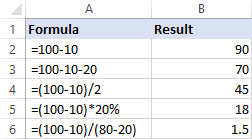
Hvernig á að draga úr frumur í Excel
Til að draga eina reit frá öðrum notarðu líka mínusformúluna en gefur tilvísanir í reitinn í stað raunverulegra tölur:
= cell_1- cell_2Til dæmis, til að draga töluna í B2 frá tölunni í A2, notaðu þessa formúlu:
=A2-B2
Þú þarft ekki endilega að slá inn frumutilvísanir handvirkt, þú getur fljótt bætt þeim við formúluna með því að velja samsvarandi frumur. Svona er það:
- Í reitnum þar sem þú vilt gefa út mismuninn skaltu slá inn jafngildismerkið (=) til að hefja formúluna þína.
- Smelltu á reitinn sem inniheldur minúend (a tala sem aðra tölu á að draga frá). Tilvísun hennar verður sjálfkrafa bætt við formúluna (A2).
- Sláðu inn mínusmerki (-).
- Smelltu á reitinn sem inniheldur frádrátt (tala sem á að draga frá) til að bæta því við tilvísun í formúluna (B2).
- Ýttu á Enter takkann til að klára formúluna þína.
Og þú munt fá svipaða niðurstöðu og þessa:
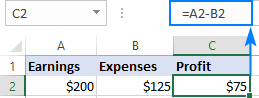
Hvernig á að draga margar frumur frá einnireit í Excel
Til að draga margar reiti frá sama reit geturðu notað einhverja af eftirfarandi aðferðum.
Aðferð 1. Mínusmerki
Sláðu einfaldlega inn nokkrar frumutilvísanir aðskildar með mínusmerki eins og við gerðum þegar margar tölur voru dregnar frá.
Til dæmis, til að draga frumur B2:B6 frá B1 skaltu búa til formúlu á þennan hátt:
=B1-B2-B3-B4-B5-B6

Aðferð 2. SUM fall
Til að gera formúluna þína þéttari skaltu leggja saman subtrahends (B2:B6) með því að nota SUM fallið og draga síðan summan frá minuend ( B1):
=B1-SUM(B2:B6)

Aðferð 3. Summa neikvæðar tölur
Eins og þú manst kannski eftir stærðfræðinámskeiði, að draga neikvæða tölu frá er það sama og að bæta því við. Svo, gerðu allar tölurnar sem þú vilt draga frá neikvæðar (til þess skaltu einfaldlega slá mínusmerki á undan tölu) og notaðu síðan SUM fallið til að leggja saman neikvæðu tölurnar:
=SUM(B1:B6)

Hvernig á að draga dálka frá í Excel
Til að draga frá 2 dálka röð fyrir röð, skrifaðu mínusformúlu fyrir efsta reitinn og dragðu síðan fyllihandfangið eða tvöfalda- smelltu á plúsmerkið til að afrita formúluna í allan dálkinn.
Sem dæmi skulum við draga tölur í dálki C frá tölunum í dálki B, sem byrja á línu 2:
=B2-C2

Vegna notkunar á hlutfallslegum frumutilvísunum mun formúlan aðlagast rétt fyrir hverja línu:

Dregið frá sömu tölu úr töludálki
TilDragðu eina tölu frá hólfsviði, sláðu inn þá tölu í einhvern reit (F1 í þessu dæmi) og dragðu reit F1 frá fyrsta reitnum á bilinu:
=B2-$F$1
Lykilatriðið er að læsa tilvísuninni fyrir reitinn sem á að draga frá með $ tákninu. Þetta skapar algera frumutilvísun sem breytist ekki, sama hvar formúlan er afrituð. Fyrsta tilvísunin (B2) er ekki læst, þannig að hún breytist fyrir hverja línu.
Svo sem afleiðing, í reit C3 muntu hafa formúluna =B3-$F$1; í reit C4 mun formúlan breytast í =B4-$F$1, og svo framvegis:

Ef hönnun vinnublaðsins þíns leyfir ekki auka reit til að hýsa tala sem á að draga frá, ekkert hindrar þig í að harðkóða hana beint í formúlunni:
=B2-150
Hvernig á að draga prósentu frá í Excel
Ef þú vilt einfaldlega draga eina prósentu frá annar, þegar kunnugleg mínus formúla mun virka skemmtun. Til dæmis:
=100%-30%
Eða, þú getur slegið inn prósentur í einstökum hólfum og dregið þær einingar frá:
=A2-B2

Ef þú vilt draga prósentu frá tölu, þ.e.a.s. lækka tölu um prósentu , notaðu þá þessa formúlu:
= Tala* (1 - %)Til dæmis, hér er hvernig þú getur fækkað tölunni í A2 um 30%:
=A2*(1-30%)
Eða þú getur slegið inn prósentuna í einstaka reit (td B2) og vísað í þann reit með því að nota algertilvísun:
=A2*(1-$B$2)

Nánari upplýsingar er að finna í Hvernig á að reikna prósentu í Excel.
Hvernig á að draga dagsetningar frá í Excel
Auðveldasta leiðin til að draga dagsetningar frá í Excel er að slá þær inn í einstaka reiti og draga eina reit frá öðrum:
= Enda_date- Start_date 
Þú getur líka gefið dagsetningar beint í formúluna þína með hjálp DATE eða DATEVALUE fallsins. Til dæmis:
=DATE(2018,2,1)-DATE(2018,1,1)
=DATEVALUE("2/1/2018")-DATEVALUE("1/1/2018")
Nánari upplýsingar um frádrátt dagsetningar má finna hér:
- Hvernig á að bæta við og draga frá dagsetningum í Excel
- Hvernig á að reikna út daga á milli dagsetninga í Excel
Hvernig á að draga frá tíma í Excel
Formúlan til að draga frá tíma í Excel er byggð á svipaðan hátt:
= Lokatími- UpphafstímiTil dæmis, til að fá muninn á tímanum í A2 og B2, notaðu þessa formúlu:
=A2-B2
Til að niðurstaðan birtist rétt, vertu viss um að nota tímasniðið á formúluhólfið:

Þú getur náð sömu niðurstöðu með því að gefa upp tímagildin beint í formúlunni. Til að Excel skilji tímana rétt, notaðu TIMEVALUE fallið:
=TIMEVALUE("4:30 PM")-TIMEVALUE("12:00 PM")
Nánari upplýsingar um frádrátt tíma er að finna í:
- Hvernig á að reikna út tíma í Excel
- Hvernig á að bæta við & Dragðu frá tíma til að sýna yfir 24 klukkustundir, 60 mínútur, 60 sekúndur
Hvernig á að gera fylkisfrádrátt í Excel
Segjum að þú hafir tvogildissett (fylki) og þú vilt draga samsvarandi þætti úr mengunum eins og sýnt er á skjámyndinni hér að neðan:

Hér er hvernig þú getur gert þetta með einni formúlu:
- Veldu svið af tómum hólfum sem hafa sama fjölda lína og dálka og fylkin þín.
- Í valnu sviði eða á formúlustikunni skaltu slá inn fylkisfrádráttarformúluna:
=(A2:C4)-(E2:G4) - Ýttu á Ctrl + Shift + Enter til að gera það að fylkisformúlu.

Niðurstöður frádráttarins munu birtast á völdu sviði. Ef þú smellir á einhvern reit í fylkinu sem myndast og lítur á formúlustikuna muntu sjá að formúlan er umkringd {hrokknum axlaböndum}, sem er sjónræn vísbending um fylkisformúlur í Excel:

Ef þér líkar ekki við að nota fylkisformúlur í vinnublöðunum þínum, þá geturðu sett inn venjulega frádráttarformúlu í efsta reitinn lengst til vinstri og afritað inn til hægri og niður í eins margar frumur og fylkin þín hafa raðir og dálka.
Í þessu dæmi gætum við sett formúluna hér að neðan í C7 og dregið hana í næstu 2 dálka og 2 raðir:
=A2-C4
Vegna notkunar á hlutfallslegar frumutilvísanir (án $ táknsins), formúlan mun breytast út frá hlutfallslegri staðsetningu dálksins og línunnar þar sem hún er afrituð:

Dregið frá texta af einni frumu úr annarri frumu
Fer eftir því hvort þú vilt meðhöndla hástafi og lágstafistafir sem eins eða ólíkir, notaðu eina af eftirfarandi formúlum.
Hástafrænar formúlur til að draga texta frá
Til að draga texta einnar reits frá texta í öðrum reit, notaðu SUBSTITUTE aðgerðina til að skipta út textanum sem á að draga frá með tómum streng og síðan TRIM aukabilum:
TRIM(SUBSTITUTE( full_texti, text_til_draga,""))Með fullur texti í A2 og undirstreng sem þú vilt fjarlægja í B2, formúlan er sem hér segir:
=TRIM(SUBSTITUTE(A2,B2,""))
Eins og þú sérð virkar formúlan fallega til að draga undirstreng frá upphafi og frá endir strengs:

Ef þú vilt draga sama texta frá fjölda hólfa geturðu "harðkóða" þann texta í formúlunni þinni.
Sem dæmi skulum við fjarlægja orðið "Epli" úr reit A2:
=TRIM(SUBSTITUTE(A2,"Apples",""))

Til að formúlan virki, vinsamlegast vertu viss um til að slá textann nákvæmlega, þar á meðal stafina .
Hástafaónæmir formúla til að draga texta frá
Þessi formúla er byggð á sama nálgun - að skipta út textanum til að draga úr með tómum streng. En að þessu sinni munum við nota REPLACE aðgerðina ásamt tveimur öðrum föllum sem ákvarða hvar á að byrja og hversu marga stafi á að skipta út:
- SEARCH fallið skilar staðsetningu fyrsta stafsins til að draga frá innan upprunalega strengsins, hunsað stóra og stóra texta. Þetta númer fer í byrjunarnúmerið rök REPLACE fallsins.
- LEN fallið finnur lengd undirstrengs sem ætti að fjarlægja. Þessi tala fer í tal_stafir röksemdin í REPLACE.
Heilsuformúlan lítur þannig út:
TRIM(REPLACE( full_text, SEARCH( texti_til_frádráttar, fullur_texti), LEN( texti_til_draga),""))Beitt á sýnishornsgagnasettið okkar tekur það eftirfarandi lögun:
=TRIM(REPLACE(A2,SEARCH(B2,A2),LEN(B2),""))
Þar sem A2 er upprunalegi textinn og B2 er undirstrengurinn sem á að fjarlægja.

Dregið einn lista frá öðrum
Svo sem þú ert með tvo lista yfir textagildi í mismunandi dálkum, minni listi er undirmengi stærri lista. Spurningin er: Hvernig fjarlægir þú þætti af minni listanum af stærri listanum?
Stærðfræðilega snýst verkefnið um að draga minni listann frá stærri listanum:
Stærri listi: { "A", "B", "C", "D"}
Minni listi: {"A", "C"}
Niðurstaða: {"B", "D" }
Hvað varðar Excel, þurfum við að bera saman tvo lista fyrir einstök gildi, þ.e. finna gildin sem birtast aðeins í stærri listanum. Til þess skaltu nota formúluna sem er útskýrð í Hvernig bera á saman tvo dálka fyrir mismun:
=IF(COUNTIF($B:$B, $A2)=0, "Unique", "")
Þar sem A2 er fyrstu hólfin í stærri listanum og B er dálkurinn sem rúmar minni listann.
Í kjölfarið eru einstök gildi í stærri listanum merkt í samræmi við það:

Og nú geturðu síað einstök gildi ogafritaðu þær hvert sem þú vilt.
Þannig dregur þú tölur og reiti frá í Excel. Til að skoða dæmin okkar nánar skaltu ekki hika við að hlaða niður sýnishornsvinnubókinni okkar hér að neðan. Ég þakka þér fyrir lesturinn og vonast til að sjá þig á blogginu okkar í næstu viku!
Æfingabók
Dæmi um frádráttarformúlur (.xlsx skrá)

